Typischer Dialog mit einem Scammer / SMS-Betrug / WhatsApp-Betrug
Typischer Dialog mit einem Scammer / SMS-Betrug / WhatsApp-Betrug Read More »
Seit einiger Zeit gibt Outlook beim Antworten auf E-Mails Antwortvorschläge, die per Klick auswählbar sind, vor.
Für Outlook Web kann dies per PowerShell wie folgt für alle Nutzer unterbunden werden:
Set-OrganizationConfig -WebSuggestedRepliesDisabled $true
… oder durch den einzelnen Nutzer unter „Einstellungen -> E-Mail -> Verfassen und Antworten -> Vorgeschlagene Antworten“.
Für Outlook Mobile können „Vorgeschlagene Antworten“ in den Einstellungen des Mailkontos abgewählt werden.
Für Outlook Desktop findet sich die Einstellung unter „Datei -> Optionen -> E-Mail -> Verfassen und Antworten -> Vorgeschlagene Antworten“.
Automatisiert kann die Deaktivierung für Desktop (bzw. die notwendige Registry-Änderung) wie folgt durchgeführt werden:
Folgendes PowerShell-Script als c:\login\ol-avor-aus.ps1 speichern:
$mdom = "@beispiel.domain"
$regp = "HKCU:\Software\Microsoft\Office\Outlook\Settings\Data"
if ( -not (Test-Path -Path $regp -PathType Container) ) { exit 1 }
$iprop = Get-ItemProperty -Path $regp
if ( -not $iprop ) { exit 1 }
$regs = $ENV:USERNAME + $mdom + "_EnableSuggestedReplies"
if ( -not (Get-Member -InputObject $iprop -Name $regs) ) { exit 1 }
$stri = Get-ItemPropertyValue -Path $regp -Name $regs
$strs = $stri.replace('"value":"true"','"value":"false"')
Set-ItemProperty -Path $regp -Name $regs -Value $strs
Den Namen der Maildomain in $mdom anpassen. Das Script setzt voraus, dass der angemeldete Windows-Benutzername identisch mit dem localpart der Mailadresse ist, andernfalls statt $ENV:USERNAME das Passende eintragen. Das Script ändert die fragliche Einstellung nur, wenn der entsprechende Schlüssel schon vorhanden ist, d.h. der Benutzer in Outlook die Einstellung schon mal geändert hat.
Das PowerShell-Script kann z.B. aus dem Anmeldescript (.bat) des Benutzers wie folgt aufgerufen werden:
Powershell.exe -executionpolicy unrestricted -File c:\login\ol-avor-aus.ps1
Outlook: Antwortvorschläge deaktivieren Read More »
Nachtrag 08/2024: Die Einstellung hat bei mir in Office 365 Home & Business plötzlich keine Wirkung mehr. Einigen Berichten zufolge benötigt man (jetzt?) eine Office-Enterpriseversion.
Microsoft unternimmt einen neuen Versuch, jedem Edge als Browser aufzudrängen:
Seit einiger Zeit öffnet Outlook Links in E-Mails standardmäßig in Edge statt im Standardbrowser des Systems.
Einzelne Nutzer können dies unter „Datei -> Optionen -> Erweitert -> Öffnen Sie Links von Outlook in …“ leicht ändern.
Für Microsoft 365-Kunden besteht die Möglichkeit, dies durch eine Policy für viele Nutzer zeitgleich zu konfigurieren:
https://config.office.com/officeSettings/officePolicies
… dort die Richtlinie „Auswählen, welcher Browser Weblinks öffnet“ auf „Default Browser“ setzen.
Links in Outlook: in Standardbrowser statt Edge öffnen Read More »
Manchmal ist ein Notebook oder PC zu warm und damit die Lüfter zu laut. Dann möchte man in den „Energieoptionen -> Energiesparplaneinstellungen -> erweiterte Energieeinstellungen“ den Prozessor etwas bremsen, die „Prozessorenergieverwaltung“ wird jedoch nicht angezeigt.
Mit folgendem Registryeintrag werden die Einstellungen sichtbar:
Windows Registry Editor Version 5.00 [HKEY_LOCAL_MACHINE\SYSTEM\CurrentControlSet\Control\Power\PowerSettings\54533251-82be-4824-96c1-47b60b740d00\be337238-0d82-4146-a960-4f3749d470c7] "Attributes"=dword:00000002
Windows 10: CPU Turbo Mode / Prozessorenergieverwaltung Read More »
In meinem Outlook 2016 erscheint in letzter Zeit immer wieder die unerwünschte Registerkarte „Zeit suchen“ mit dem Punkt „Mit Terminplanungsumfrage antworten“.
Anfangs lies sich dies unter „Menüband anpassen“ über Deaktivieren von „Outlook beta“ abschalten, später über die Registerkarte „Start“ als „Zeit suchen“. Allerdings ist das Entfernen dort nicht dauerhaft, spätestens nach einigen Tagen ist es wieder da.
Jemand eine Idee?
Outlook: Zeit suchen / Mit Terminplanungsumfrage antworten Read More »
Ein VNC-Server kann unter Linux Mint wie folgt konfiguriert werden:
apt install x11vnc
x11vnc -storepasswd /etc/x11vnc.pass
/lib/systemd/system/x11vnc.service mit diesem Inhalt anlegen:
[Unit] Description=Start x11vnc at startup. After=multi-user.target [Service] Type=simple ExecStart=/usr/bin/x11vnc -auth guess -forever -loop -noxdamage -repeat -rfbauth /etc/x11vnc.pass -rfbport 5900 -shared [Install] WantedBy=multi-user.target
systemctl enable x11vnc.service
systemctl daemon-reload
VNC-Server unter Linux Mint einrichten Read More »
Linux Mint Cinnamon kann wie folgt für RDP-Verbindungen konfiguriert werden:
apt install xorgxrdp xrdp
Dann Folgendes in ~/.xsession eintragen:
env -u SESSION_MANAGER -u DBUS_SESSION_BUS_ADDRESS cinnamon-session
Remotedesktopverbindungen sind nun z.B. von Windows aus mittels mstsc.exe oder von Linux aus mittels Remmina möglich.
Achtung: RDP ist regelmäßig beliebtes Angriffsziel. RDP daher niemals für das ganze Internet freigeben!
RDP unter Linux Mint Cinnamon einrichten Read More »
Wer den LSI 9211-8i (auch SAS2008 genannt) unter Linux überwachen möchte, wird auf folgende Kommandozeilentools stoßen:
Der Controller wird von Ubuntu 22.04 LTS standardmäßig unterstützt.
mpt2sas_cm0: LSISAS2008: FWVersion(20.00.07.00), ChipRevision(0x03), BiosVersion(07.39.02.00) scsi 6:1:0:0: Direct-Access LSI Logical Volume 3000 PQ: 0 ANSI: 6 root@lsrv53:/# lspci| grep -i lsi 29:00.0 Serial Attached SCSI controller: Broadcom / LSI SAS2008 PCI-Express Fusion-MPT SAS-2 [Falcon] (rev 03)
Nun wollte ich, ohne einen anderen Treiber zu installieren, eines der Kommandozeilentools nutzen, wobei es mir nur um die Überwachung des RAID-Status geht, die Einrichtung habe ich über das Controller-BIOS erledigt. MegaCLI und StorCLI haben den Controller nicht gefunden. Lediglich mit sas2ircu war ich erfolgreich. Sas2ircu ist schwer zu finden, ich konnte nur die folgende Quelle lokalisieren:
https://www.supermicro.com/support/faqs/data_lib/FAQ_9633_SAS2IRCU_Phase_5.0-5.00.00.00.zip
root@lsrv53:/# sas2ircu list LSI Corporation SAS2 IR Configuration Utility. Version 5.00.00.00 (2010.02.09) Copyright (c) 2009 LSI Corporation. All rights reserved. Adapter Vendor Device SubSys SubSys Index Type ID ID Pci Address Ven ID Dev ID ----- ------------ ------ ------ ----------------- ------ ------ 0 SAS2008 1000h 72h 00h:29h:00h:00h 1000h 3080h SAS2IRCU: Utility Completed Successfully. root@lsrv53:/# sas2ircu 0 display LSI Corporation SAS2 IR Configuration Utility. Version 5.00.00.00 (2010.02.09) Copyright (c) 2009 LSI Corporation. All rights reserved. Read configuration has been initiated for controller 0 ------------------------------------------------------------------------ Controller information ------------------------------------------------------------------------ Controller type : SAS2008 BIOS version : 7.39.02.00 Firmware version : 20.00.07.00 Channel description : 1 Serial Attached SCSI Initiator ID : 0 Maximum physical devices : 255 Concurrent commands supported : 1720 Slot : 56 Segment : 0 Bus : 41 Device : 0 Function : 0 RAID Support : Yes ------------------------------------------------------------------------ IR Volume information ------------------------------------------------------------------------ IR volume 1 Volume ID : 286 Status of volume : Okay (OKY) RAID level : RAID1 Size (in MB) : 3814697 Physical hard disks : PHY[0] Enclosure#/Slot# : 1:0 PHY[1] Enclosure#/Slot# : 1:1 ------------------------------------------------------------------------ Physical device information ------------------------------------------------------------------------ Initiator at ID #0 Device is a Hard disk Enclosure # : 1 Slot # : 0 State : Optimal (OPT) Manufacturer : ATA Model Number : TOSHIBA HDWQ140 Firmware Revision : FJ1M Serial No : 80S7K3K1BAYG Protocol : SATA Drive Type : SATA_HDD Device is a Hard disk Enclosure # : 1 Slot # : 1 State : Optimal (OPT) Manufacturer : ATA Model Number : TOSHIBA HDWQ140 Firmware Revision : FJ1M Serial No : 80SGK7PJFUYG Protocol : SATA Drive Type : SATA_HDD ------------------------------------------------------------------------ Enclosure information ------------------------------------------------------------------------ Enclosure# : 1 Logical ID : 500605bd:02010081 Numslots : 8 StartSlot : 0 ------------------------------------------------------------------------ SAS2IRCU: Command DISPLAY Completed Successfully. SAS2IRCU: Utility Completed Successfully.
Eine Einbindung in Nagios ist hier realisiert:
LSI 9211-8i RAID Controller SAS2008 unter Linux verwalten bzw. überwachen Read More »
Ein Shelly Plus 1 (von Allterco) ist nun mein erster Shelly geworden, nachdem ich feststellen musste, dass der zunächst wegen des LAN-Anschlusses bevorzugte Shelly 1 Pro in der aktuellen Version keine 12V DC Versorgungsspannung mehr unterstützt. Es handelt sich um einen programmierbaren 1-Kanal-Schalter mit Fähigkeiten, die ich bei einem Handelspreis von unter 20 EUR nicht erwartet hätte.
Der Shelly Plus 1 gehört zur 2. Generation der Shellys. Wer, wie ich zunächst, denkt, was man über die Shellys der 1. Generation liest, wird schon so ähnlich bei der 2. Generation auch funktionieren, täuscht sich. Wenn irgendwo nur von einem „Shelly“ ohne Zusatz „2nd generation“ oder „plus“ die Rede ist, liest man mit großer Wahrscheinlichkeit etwas, was für den Shelly Plus 1 nicht zutrifft.
Den Schalter ins WLAN zu bekommen, war ein Problem für sich. Mein Shelly Plus 1 wurde mit einer sehr alten Firmware ausgeliefert, in der sich die Einstellungen für das WLAN mit Firefox nicht speichern liesen. Mit Edge ging es dann, nachdem ich lange an falschen Stellen nach dem Fehler gesucht hatte (es gibt Listen, welche WLAN-Router unverträglich sind, welche Sonderzeichen in SSID und Key nicht erlaubt sind etc. – wobei ich mittlerweile glaube, die sind nur für die 1. Generation).
Grundlage für alles Weitere ist diese Dokumentation: API des Shelly Plus 1
Im Folgenden beschreibe ich, wie ich den Shelly Plus 1 benutze, um einen DSL-Router bei Verbindungsausfall neu zu starten (wobei ich nur einen Bruchteil der Möglichkeiten des Schalters nutze):
Die wichtigsten Befehle sind natürlich: Schalter ein …
http://shellyplus1/rpc/Switch.Set?id=0&on=true
und aus:
http://shellyplus1/rpc/Switch.Set?id=0&on=false
Da der Schalter im Normalfall „an“ sein soll, setze ich noch „auto_on“. Damit geht der Schalter nach einer vordefinierten Wartezeit (default ist 60 Sekunden) wieder auf „an“, egal auf welchem Weg (manuell, Stromausfall etc.) er ausgeschaltet wurde.
http://shellyplus1/rpc/Switch.SetConfig?id=0&config=%7Bauto_on:true%7D
Wenn man für den Shelly eine Authentication setzt, funktionieren Befehle unter Verwendung des gesetzten Passworts per Browser weiterhin, sofern man weiß, dass der Username immer „admin“ ist. Da ich allerdings das Ganze per Shellscript unter Linux mache und die http-requests mittels wget absetze, bin ich darauf angewiesen, dass das Passwort mittels „wget –user admin –password xxx ….“ (vor den Optionen user und password befinden sich zwei Minuszeichen, auch wenn WordPress das teils anders darstellt) übergeben wird. In meiner Testumgebung gelingt dies nicht, da mein wget kein SHA-256 unterstützt: „Authentication selected: Digest qop=“auth“, realm=“shellyplus1-a3062af90e80″, nonce=“6451962b“, algorithm=SHA-256. Unsupported algorithm ‚SHA-256‘. 401 Unauthorized.“
Es folgt das durchaus sehr hässliche bash-Script (geht auch in schön, aber das war die schnellste Lösung), welches, wenn alle ausgelösten pings erfolglos waren, den Schalter für die vordefinierte Zeit abschaltet. Das Script läuft bei mir auf einem Server im Haus, möglicherweise könnte man so ein Script auch auf dem Shelly selbst laufen lassen, damit habe ich mich nicht befasst.
if ! ping -c 1 1.1.1.1 then sleep 60 if ! ping -c 1 8.8.8.8 then sleep 60 if ! ping -c 1 131.107.255.255 then sleep 60 if ! ping -c 1 www.google.de then sleep 60 if ! ping -c 1 www.akamai.com then sleep 60 if ! ping -c 1 www.denic.de then sleep 60 if ! ping -c 1 www.microsoft.com then sleep 240 if ! ping -c 1 8.8.8.8 then wget --spider --quiet http://shellyplus1/rpc/Switch.Set?id=0\&on=false printf "dsl-router restarted at $(date)" | mail -s"ALERT: dsl-router restarted!" mailadresse@domain.xy fi fi fi fi fi fi fi fi
Die maximale Gesamtlaufzeit des Scripts ist bei mir, sollten alle pings bis zum timeout laufen: 11m21.289s
Somit sollte es nicht zu race conditions kommen, wenn das Script per cron alle 15 Minuten gestartet wird. Und selbst wenn die DSL-Verbindung zum nächsten Scriptstart noch nicht wieder aufgebaut ist, sondern noch paar Minuten braucht, ist das kein Problem, da ja dann nicht alle pings fehlschlagen werden, sondern max. die ersten.
In ein zum Router passendes Verlängerungskabel (Kleinspannung, zwischen Router-Netzteil und Router) ist der Shelly eingeschleift. Das abgebildete Netzteil ist nur für die 12V DC-Versorgung des Shelly selbst.
Shelly Plus 1: Erfahrungen und Tipps Read More »
Erste Kontaktaufnahme per SMS
Jetzt kam das Thema Geld
Dann war leider Schluss, der Scammer war acht Tage nicht mehr online, wird wohl aufgrund von Meldungen in Whatsapp gesperrt worden sein.
Experiment mit einem Scammer (SMS / Whatsapp / Betrug) Read More »
Ich hatte mir einen Shelly 1 Pro bestellt, da er LAN und nicht nur WLAN hat, sowie mit 12V DC versorgt werden kann. Erhalten habe ich einen Shelly 1 Pro, sah also erst mal gut aus. Der 12V DC-Eingang fehlte. Weshalb, war zunächst ein Rätsel.
Der gelieferte ist eine neuere Version, die absurderweise auch noch „v.1“ heißt. 12V wurde entfernt. Leider kann man in den meisten Shops im Moment nicht erkennen, ob man die Version mit oder ohne 12V bestellt.
Hier die Daten der alten Version:
https://kb.shelly.cloud/knowledge-base/shelly-pro-1
Und hier die der neuen Version:
https://kb.shelly.cloud/knowledge-base/shelly-pro-1-v1
Gibt es jetzt überhaupt noch einen Shelly mit LAN und 12V Versorgungsspannung?
Shelly 1 Pro und weitere Pro-Modelle von Allterco Read More »
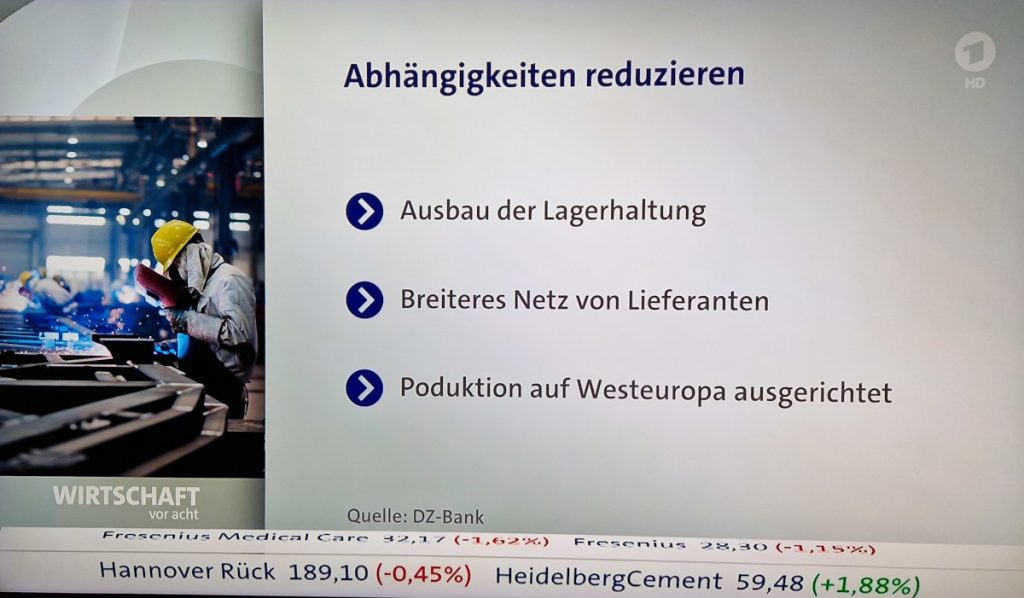
Quelle: Das Erste / Wirtschaft vor acht
Das Erste / Wirtschaft vor acht Read More »
Seit November 2022 führt der Versuch, mittels basic authentication eine Verbindung mit der PowerShell zu Exchange Online herzustellen (siehe Microsoft Exchange Online: Arbeiten mit der Power Shell), zu einer Fehlermeldung.
Lösung ist, mit dem ExchangeOnlineManagement-Modul zu arbeiten:
Von nun an kann die Verbindung mit dem Befehl Connect-ExchangeOnline hergestellt werden, wobei auch MFA unterstützt wird.
Das LAN (Gigabit, 1000MBit) war unter Ubuntu plötzlich sehr langsam. Passiert mitten in einer Session. Laufende SCP-Jobs zeigten von einem Moment auf den anderen 1MB/Sek. Übertragungsrate, vorher ca. 70MB/Sek.
Reboot von Ubuntu brachte ebenso wenig wie ein Neustart des kompletten Hostsystems.
Vorgehen: Mit ifconfig den betroffenen Interfacenamen raussuchen, dann mit ethtools interfacename dessen Status prüfen. Sah bei mir so aus:

10Mb/s statt 1000 schien mir dann doch etwas wenig. Bei Ports AUI klingt nach einer ziemlich alten Ethernetkarte -> also rasch mit dmesg | grep eth nachgesehen:
![]() Der erkannte Ethernet-Controller 79C970A von AMD stammt tatsächlich aus dem Ende der 90er Jahre.
Der erkannte Ethernet-Controller 79C970A von AMD stammt tatsächlich aus dem Ende der 90er Jahre.
Nach Ergänzung dieser Zeile in der VMX-Konfigurationsdatei der VM auf dem Host, wurde wieder eine Gigabit-Ethernetkarte erkannt.
ethernet0.virtualDev = "e1000"
Kann jemand sagen, weshalb das Problem im laufenden System auftrat bzw. wieso ich vorher auch ohne diese Konfiguration wochenlang 1000MBit hatte?
Ethernet plötzlich langsam (10MBit): Linux/Ubuntu unter VMware Read More »
Lightroom Classic wurde nach Update auf Version 11.4.1 bei mir auf unterschiedlicher Hardware bis zur Unnutzbarkeit langsam. Bei genauer Betrachtung: Der Export eines einzelnen Bildes dauerte plötzlich 20 Sekunden und länger. Sogar die Meldung „XMP-Datei wird geschrieben“ blieb für mehrere Sekunden stehen (eine XMP-Datei ist bei mir 9KB groß).
Das Abschalten von „GPU zum Exportieren verwenden“ führte wieder zur alten Geschwindigkeit zurück.
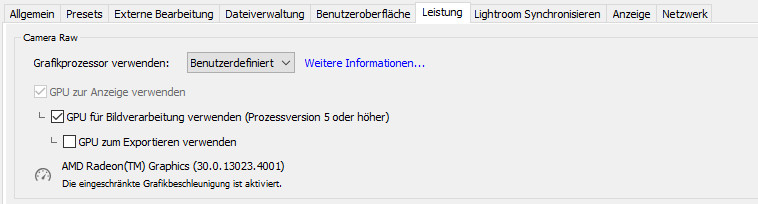
Lightroom Classic 11.4.1 extrem langsam Read More »
Apache unterstützt nicht, den Inhalt einer .htaccess auf verschiedene Files zu verteilen.
Dennoch gibt es einen Weg, der zum gewünschten Ergebnis führt:
Alles, was in der .htaccess steht, kann statt dessen auch in die Serverkonfiguration geschrieben werden. Im Falle von RewriteRules sogar in exakt der gleichen Syntax, sofern dies in der Serverkonfig innerhalb des <Directory>-contexts erfolgt.
Der entsprechende Teil der Serverkonfig kann mit Include in eine separate Datei ausgelagert werden.
<Directory [...] > [...] Include /etc/apache2/sites-enabled/weitereRegeln </Directory>
Damit Rewrites in „weitereRegeln“ zusätzlich zu denen in einer vorhandenen .htaccess ausgeführt werden und nicht statt dessen, muss in „weitereRegeln“ die entsprechende Option gesetzt werden: RewriteOptions InheritBefore
Apache: .htaccess in mehrere Dateien aufteilen Read More »
Microsoft-Logik … Haken gesetzt = ausblenden. Klar, wenn was ausgeblendetes angezeigt wird, wirds nicht angezeigt. Ömm …

Microsoft: ausgeblendetes anzeigen Read More »
Eigentlich passt das auch im weiteren Sinne noch zu meinem Beitrag Windows 10 zähmen:
Vermutlich wird Microsoft mit gleichem Druck versuchen, Windows 10 Nutzer zum Windows 11 Upgrade zu drängen, wie es beim Upgrade von Windows 7 auf Windows 10 der Fall war.
Stand heute sollten diese Registry-Einträge dagegen helfen:
Windows Registry Editor Version 5.00 [HKEY_LOCAL_MACHINE\SOFTWARE\Microsoft\PCHealthCheck] "installed"=dword:00000001 [HKEY_LOCAL_MACHINE\SOFTWARE\Policies\Microsoft\Windows\WindowsUpdate] "TargetReleaseVersion"=dword:00000001 "TargetReleaseVersionInfo"="22H2"
Windows 10: Upgrade auf Windows 11 verhindern Read More »
BIOS Update ohne CPU und RAM. Diese Entwicklung war bisher an mir vorübergegangen. Ziemlich cool, wenn das alte BIOS die CPU nicht unterstützt.

BIOS Update ohne CPU und RAM Read More »